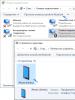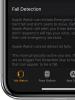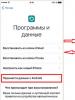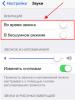Transferir datos de Android a iPhone 6. Cómo transferir contactos de Android a iPhone - ¡Todas las formas de trabajo para copiar! Usando iTunes
Mover archivos de Android a Android es bastante fácil. Todos los datos pueden colocarse en una tarjeta micro sd externa y luego instalarse en un nuevo dispositivo. Copiar información personal de un sistema operativo a otro (por ejemplo, de Android a iOS) no funcionará de esta manera. Consideremos cómo transferir datos y archivos de usuario de Android a iPhone o viceversa.
Formas de transferir información de Android a iOS
La copia de datos entre diferentes sistemas operativos se puede realizar de varias formas. Todo depende del tipo de archivos que desee mover. Para transportar el calendario, los mensajes SMS, las notas y los números del directorio telefónico, la forma más sencilla es utilizar el programa Move to iOS o el almacenamiento virtual de Google. Para transferir multimedia se utiliza un PC y la aplicación iTunes o, de todos modos, un servicio en la nube.
Copiar información a través de Move to iOS
Move to iOS es un producto oficial de Apple que le permite transferir un calendario con todas las notas, contactos de la agenda telefónica y otros datos de usuario de Android a iPhone o iPad. Para una transferencia exitosa, se deben cumplir las siguientes condiciones:
Antes de transferir notas, calendario y otros datos, instale la aplicación Move to iOS en su teléfono Android. Esto se puede hacer a través de Google Play u otro sitio. Si descarga la utilidad de una fuente de terceros, primero compruébela con un antivirus. El procedimiento adicional será el siguiente:
- Encienda el Wi-Fi en ambos dispositivos.
- En el nuevo iPhone, durante su configuración inicial, active la función "Transferir datos desde Android". Si el teléfono inteligente ya ha estado en uso, deberá borrar toda la información y la configuración iniciando el procedimiento correspondiente.

- Abra Move to iOS y acepte los términos de uso del programa.
- En la ventana "Buscar el código", haga clic en "Siguiente", activando así la sincronización de dispositivos móviles.

- Una vez que la aplicación detecta el iPhone, aparecerá un código de verificación. Ingréselo en el campo correspondiente.

- Verifique los datos que transferirá y haga clic en Siguiente.

Una vez finalizada la copia, toda la información del usuario aparecerá en el nuevo teléfono inteligente. Cabe señalar que no puede transferir aplicaciones de Android a iPhone, por lo que deberá descargarlas nuevamente.
Usar Google Cloud Storage
Puede transferir el calendario, notas y otra información importante de Android a iPhone a través del servicio de Google. Esto se hace de la siguiente manera:

Después de copiar la información al disco virtual, estará disponible desde una computadora u otro dispositivo móvil. Ahora, para transferir datos a iOS, basta con vincularlos a la misma cuenta. Esto se hace en la pestaña "Correo, direcciones, calendarios". Si todo se hace correctamente, el iPhone ofrecerá sincronizar automáticamente. 
El servicio Google Photo te ayudará a transferir fotos y videos de un teléfono a otro. En Android, esta aplicación es estándar, pero en iOS es necesario descargarla. Para copiar, basta con vincular ambos teléfonos inteligentes a una cuenta y realizar la configuración mínima en el programa Google Photo. 

Se deben realizar exactamente los mismos pasos para descargar música en el iPhone.
Mover datos de iPhone a Android
La transferencia de datos de iPhone a Android se realiza de la misma manera que en el orden inverso. Puede utilizar Google Virtual Drive para copiar su agenda, notas y calendario. Esta es quizás la forma más fácil de transferir de iOS a Android, aunque existen otros métodos de transporte (Dropbox, Outlook, Yandex, etc.).
Los productos de Apple se han vuelto increíblemente populares. Muchos, siguiendo las tendencias de la moda, quieren cambiar su teléfono inteligente por productos de "manzana". Sin embargo, en este caso, es necesario transferir datos de Android a iPhone. Después de todo, ingresar contactos manualmente en el teléfono es un placer dudoso.
Si bien la transferencia de datos parece simple con los dispositivos que se ejecutan en un sistema operativo, pueden surgir problemas con otros diferentes. Después de todo, los formatos del sistema de archivos serán diferentes.
Además, los dispositivos iOS no son compatibles con el almacenamiento SD. La opción de guardar contactos en una unidad flash USB e insertarla en otro dispositivo no ayudará. Es por eso que debe buscar otras formas de transferir datos de Android a iPhone u otros dispositivos que se ejecutan en iOS.
Capacidades de servicio de Google
Los propietarios de teléfonos con sistema operativo Android son muy conscientes de que sin una cuenta de Google conectada y, por tanto, sin su correo electrónico, el uso del dispositivo es muy limitado. No puede descargar una aplicación de Google Play Market, ver un video a través de YouTube, enviar un correo electrónico, etc.
Pero esta vinculación forzada a los servicios de una empresa conocida puede convertirse en un asistente cuando necesite transferir datos de Android a iPhone. Basta con conectar el dispositivo en iOS a su cuenta de Google. En un dispositivo Apple, necesita:
- En la configuración, busque la sección "Correo, direcciones, calendarios".
- Haga clic en la inscripción "Agregar una cuenta".
- Seleccione Google de la lista de servicios postales proporcionados.
- Introduzca el nombre de usuario y la contraseña de su cuenta en los campos correspondientes.
Después de importar los datos, toda la agenda estará en el nuevo dispositivo.
Mover al programa iOS
Para simplificar la transferencia de datos de Android a iOS, no hace mucho tiempo se lanzó una utilidad especial. Sin embargo, el programa solo funcionará en Android 4.0 y superior, así como en dispositivos Apple con iOS 9 o superior. Además, los dispositivos no deben ser más antiguos que el iPod 6, iPad mini 2, iPad 4 o iPhone 5.

El proceso de transferencia en sí se ve así:
|
Descripción |
|
| 1 | En la configuración del iPhone, cuando selecciona el elemento de menú "Programas y datos", se abre una página donde debe seleccionar "Transferir datos desde Android". |
| 2 | Aparecerá un código que debe recordarse o escribirse, ya que luego deberá ingresarse en el dispositivo Android. |
| 3 | Ahora el programa descargado se abre en el teléfono inteligente Android. En la ventana que aparece, haga clic en el botón "Siguiente". Acepte el contrato de licencia (botón "Aceptar") y haga clic en "Siguiente". |
| 4 | En una nueva ventana, ingrese el código previamente emitido por el iPhone y haga clic en "Continuar". |
| 5 | En la página que se abre, debe seleccionar los datos que desea transferir al nuevo dispositivo. Lo principal aquí es tener una marca de verificación delante del elemento "Cuenta de Google", y el resto se selecciona según sea necesario. |
| 6 | Espere hasta que se complete la transferencia de datos de Android a iPhone. |
Dependiendo del dispositivo, es posible que deba realizar acciones adicionales que se mostrarán en la pantalla del iPhone.
Opción sin sincronización
Para no usar la sincronización, puede transferir datos de Android a iPhon usando un archivo de directorio telefónico con la extensión ".vcf". El proceso es bastante simple:
- En el dispositivo Android, abra "Contactos", haga clic en el menú adicional (esquina superior derecha, un icono en forma de tres cuadrados) y, según el dispositivo y la versión del sistema operativo, seleccione "Importar / Exportar" o "Exportar contactos".
- En la siguiente ventana, nuevamente dependiendo de la versión del sistema operativo y el modelo de gadget, debe hacer clic en "Almacenamiento interno" o "Exportar a almacenamiento".
- La ventana que aparece mostrará la ruta donde se guardará el archivo con los contactos. Debe memorizarse o escribirse.
- Ahora, el archivo guardado debe enviarse a la dirección de correo electrónico que se supone que se usará en el nuevo dispositivo Apple.
- Una carta enviada con un archivo vcf se abre a través del iPhone.
- Cuando intente abrir el archivo con los contactos, se le ofrecerán dos opciones: "Crear nuevos contactos" y "Combinar con contactos". Eligen el que se necesita en un caso particular.
Después de 2-5 segundos, se completará la transferencia de contactos a iOS desde el teléfono inteligente Android.
Es posible que haya un menú donde no tendrá que guardar el archivo, ya que aquí hay un elemento "Enviar contactos". Esto le permite enviar inmediatamente el archivo al correo electrónico y no solo, sino que en el iPhone simplemente acéptelo y ábralo.
Wi-Fi o Bluetooth
Puede transferir datos de Android a iPhone de una manera mucho más sencilla. Los contactos se transfieren utilizando el mismo archivo vcf, pero no a través de casi electrónicos, sino a través de Wi-Fi o Bluetooth, directamente entre dispositivos. Del mismo modo, puede transferir casi cualquier otro archivo, incluidos los SMS.
En Android, puede haber un elemento "Enviar contactos", donde solo necesita elegir el método preferido.
Mediante tarjeta SIM
Si en el teléfono inteligente Android en la sección "Exportar contactos" no selecciona "Almacenamiento interno", sino "SIM", todos se moverán a la "SIM".
En un dispositivo Apple, después de insertar una tarjeta SIM, abra "Correo, direcciones, calendarios" y haga clic en "Importar contactos SIM".
Dado que la memoria de la tarjeta SIM es limitada, si necesita transferir toda la agenda telefónica de Android a iPhone, es mejor utilizar otras opciones.
Ayuda a Yandex. Moviente
Cuando necesite transferir datos de Android a iOS, el programa Yandex.Move puede ser una excelente solución. Este método es similar a la sincronización con Google, pero usando Yandex.
Para transferir todos los contactos de Android a iPhone, debe:
- Descargue e instale el programa "Yandex.Move" en un dispositivo con sistema operativo Android.
- Ingrese sus datos (inicio de sesión y contraseña) de la cuenta de correo Yandex utilizada, después de lo cual se emitirá una contraseña, que debe recordarse para ingresar en el iPhone.
- Ahora, en un dispositivo iOS, vaya a la misma sección "Correo, direcciones, calendarios".
- Aquí, haga clic en las palabras "Nueva cuenta" y seleccione "Otro".
- A continuación, debe completar los campos vacíos: servidor "yandex.ru", nombre de usuario y contraseña de la cuenta Yandex.
- Después de hacer clic en el botón "Finalizar", comenzará el proceso de sincronización.
Usando iTunes
También puede transferir los datos necesarios de un dispositivo a otro usando iTunes, que está instalado en su computadora.
Utiliza la misma propiedad de Android: sincronizar información con los servicios de Google... Pero en este caso, el iPhone se conecta a la PC, y luego de identificar el dispositivo, pasan al apartado de "Información", que se encuentra a la izquierda. Se coloca una marca de verificación frente al elemento "Sincronizar contactos con". Es posible seleccionar la fuente desde donde se importarán los datos. Cuando necesite hacer esto desde Google, seleccione "Contactos de Windows" y haga clic en el botón "Aplicar". Ahora, todos los datos sincronizados con Google se transferirán al dispositivo Apple.
La transferencia de datos de un dispositivo a otro es cuestión de minutos. Además, las posibilidades de implementación del plan son extremadamente amplias. Por supuesto, además de estas técnicas, es posible utilizar otro software, pero el principio no diferirá mucho de los métodos anteriores.
Para transferir contactos, puede utilizar otros servicios de correo conocidos, por ejemplo, Outlook o Yahoo. Después de todo, gracias al correo, se envía un archivo creado por el propio dispositivo, es decir, se puede mover de un gadget a otro de muchas formas, incluido el correo electrónico. Lo principal es crear correctamente un formato de archivo vcf.
También es importante prestar atención a la carga del teléfono inteligente. De hecho, con una batería muy "agotada", todo el proceso puede interrumpirse en el momento más inoportuno, lo que sin duda conducirá a errores o pérdida de datos.
Mucha gente quería convertirse en propietario del nuevo iPhone. Incluso los propietarios de dispositivos Android han decidido deshacerse de sus dispositivos en favor de un nuevo teléfono inteligente de Apple. Y, por supuesto, se enfrentaron a la cuestión de cómo transferir todos los datos de Android a iPhone.
Eso sí, si lo haces manualmente, reescribe contactos, envía fotos, etc. - tomará un largo tiempo. Para muchos usuarios, los números de teléfono son los datos más valiosos. Por eso te contamos en detalle cómo transferir contactos de Android a iPhone X / 8/8 Plus.
Cómo transferir datos de Android a iPhone XS / XR / X / 8/8 Plus
Hay varias formas de transferir y copiar datos de Android a iPhone. La solución más utilizada es la aplicación oficial de Apple llamada Move to iOS. Los principales requisitos a considerar:
- el iPhone debe estar en el estado de activación inicial. Si ya configuró su teléfono, reinicie.
- El otro dispositivo debe tener Android 4.0 o superior.
1. Descargue la aplicación Move to iOS en su dispositivo Android. Ejecútelo, dé su consentimiento a los términos.
2. En su nuevo iPhone X / 8/8 Plus, debe iniciar el proceso de configuración y, en la pantalla Aplicaciones y datos, seleccione Transferir datos desde Android. Espere a que aparezca el código especial. Deberá ingresar el código resultante en su dispositivo Android. Por lo tanto, activa la sincronización de dos teléfonos inteligentes y comienza la transferencia de datos. Cuando se complete la transferencia de datos, puede continuar con la configuración de su iPhone.
Método 1. Cómo copiar contactos de Android a iPhone
Otro método mediante el cual puede copiar contactos de Android a iPhone X / 8/8 Plus es el almacenamiento en la nube de Google. No todos los usuarios conocen este método, así que te contamos un poco más. La principal ventaja de este método es que no requiere conectar el dispositivo a una PC.
1. Primero debe transferir todos los contactos de su dispositivo Android al almacenamiento en la nube de Google. Para hacer esto, abra Configuración - Cuentas (Cuentas) - Google. Aquí presionamos el botón de sincronización de contactos. Por lo tanto, todos los contactos se copiarán de Android a la nube de Google.

2. Ahora tomamos un nuevo iPhone. Vaya a Configuración - Cuentas y contraseñas.

3. Con el botón "Agregar cuenta", seleccione "Otro" - "Cuenta CardDav".

4. Aquí ingresamos los datos necesarios, luego de lo cual todos los contactos se copiarán automáticamente desde el dispositivo Android al iPhone X / 8/8 Plus.
Método 2. Cómo transferir contactos de Android a iPhone usando Tenorshare iCareFone
El programa le permite interactuar con tipos de datos individuales. Con él, puede transferir fácilmente contactos de Android a iPhone. Tomará una cantidad mínima de tiempo.
1. Primero transfiera todos los contactos de su dispositivo Android a su computadora.
2. Descargue el software Tenorshare iCareFone del sitio web oficial e instálelo en su computadora. Conecte su nuevo iPhone con un cable USB, ejecute el programa.
3. En el menú, seleccione Administrar - Contactos.

4. Con el botón "Importar", agregue los contactos guardados previamente desde Android. Después de eso, aparecerán automáticamente en su iPhone X / 8/8 Plus.

Lea el manual:
Compraste tu teléfonomanzana ? Y ahora, ¿qué se requiere de su antiguo dispositivo en la plataforma?Androide - copiar correctamente los datos importantes y todo lo que se haya acumulado durante todo el período de uso. Pero, ¿es posible tal transferencia? Después de todo, de hecho, estamos hablando de sistemas completamente diferentes que no interactúan entre sí y difieren fundamentalmente.
De hecho, todo es posible. Y hay una buena solución sobre cómo transferir datos de Android a iPhone. Además, no es uno, sino varios. Echemos un vistazo más de cerca a las opciones de transferencia que puede utilizar para no perder información.
Opciones de migración de datos
Copiar información de un teléfono en una plataforma a un dispositivo en la segunda es posible de varias maneras:
- En línea (en caso de sincronización conGoogle)
- Directamente (de teléfono a teléfono usando una computadora)
Al hacerlo, puede utilizar software integrado e involucrar varias aplicaciones de terceros. Al mismo tiempo, tenga en cuenta que ninguno de los métodos es demasiado complicado. Por tanto, la elección final es suya.
USB, Bluetooth , disco duro ocorreo electrónico
Cuando cambiar la decisiónAndroid en iOs adoptado de manera irrevocable y decisiva, el algoritmo para acciones posteriores es el siguiente:
Abra "Contactos" / "Menú contextual" / Exportar. Entre las opciones de destino propuestas, elegimos la que nos convenga, desde la cual, en el futuro, podemos transferir un destino especialmente creado.Archivo VCR.
Dependiendo de si existe una conexión activa a la World Wide Web en el momento de la transferencia de datos, elegimos una de las opciones: adjuntar el archivo a un correo electrónico y enviarlo a sucorreo electrónico o usarUSB para conectar el dispositivo a una PC. Otras opciones incluyen un disco duro oBluetooth.

Contactos: como no perder datos en iPhone
Para muchos, la pérdida de contactos es el principal problema al cambiar a una nueva plataforma. Al mismo tiempo, no debe preocuparse por esto en absoluto. La solución es bastante sencilla. Para hacer esto, abra el correo o el disco al que se transfirió el archivo VCR. Luego hacemos clic en él. La vinculación de contactos a los existentes se produce de forma automática. El procedimiento ahora está completo. Puede comenzar a usar su nuevo teléfono inteligente.

Software especial - Mo a iOS
Usando tal o cual teléfono, con el tiempo nos acostumbramos a su configuración, funcionalidad, por lo tanto, no siempre es fácil pasar por la llamada aclimatación. Para facilitar este período de adaptación por parte de la empresamanzana se desarrolló un programa, un paquete de software completo llamadoMover a iOs ... Puede descargar dicho software y usarlo absolutamente gratis enGoogle Play -mercado.
Pero también hay matices. Para aprovechar al máximo todas las ventajas y beneficios de este software, es importante que el sistema sea al menos iOS 9, y el iPhone en sí sea del quinto modelo en adelante. En cuanto al iPad, es mejor si será la cuarta generación, al menos. Además, necesita una conexión Wi-Fi activa para utilizar el programa correctamente. Para empezar, es recomendable conectar ambos teléfonos inteligentes a Internet. Además, asegúrese de que sus dispositivos estén cargados. No es muy agradable cuando, durante la transferencia de datos, uno de ellos o ambos se apagan a la vez.
Otro punto importante: preste especial atención a la cantidad de datos que se están transfiriendo. Este parámetro se refleja en el programa. ¿Piensa si todo cabe en un iPhone? ¿O no hay suficiente espacio libre?

El algoritmo de acciones es el siguiente:
- Abrimos "Programas y datos" en el teléfono.manzana , haga clic en el icono "Transferir datos desde el sistema operativo Android";
- Luego en el teléfonoAndroide abrir "Mover a iOS", luego "Continuar", luego de eso aceptamos las condiciones, haga clic en "Siguiente" y "Buscar código" (el botón se encuentra en la parte superior derecha);
- En el teléfono de Apple haga clic en "Continuar". Luego debe esperar unos segundos para que aparezca el código, que debe ingresarse en Android;
- En un teléfono inteligente Android, en el menú "Transferencia de datos", seleccione la información que es importante para nosotros, luego haga clic en "Siguiente";
- Estamos esperando que se complete la transferencia, después de lo cual es necesario cerrar todas las aplicaciones en todos los dispositivos. Si tiene alguna dificultad, siga cuidadosamente las indicaciones que aparecen en la pantalla.
Momentos problemáticos
A menudo hay una situación en la quepor alguna razón, la transferencia fue incorrecta y no puede encontrar ningún dato importante para usted, o apareció algún error incomprensible, en cuyo caso, simplemente reinicie los dispositivos. Después de encenderlos, repita todas las manipulaciones nuevamente. Tenga cuidado: los expertos no recomiendan volver a iniciar la transferencia hasta que se haya eliminado el archivo transferido de forma incompleta. De lo contrario, la información se copiará incorrectamente. Otra opción para el desarrollo de eventos: los errores aparecen una y otra vez, aunque está haciendo todo bien. Lo más probable es que el dispositivo se haya quedado sin espacio libre. Simplemente desinstale las aplicaciones innecesarias y libere más memoria.
conclusiones
Transferir datos de Android a iPhone con tecnología moderna no es una tarea demasiado difícil. Lo principal es estudiar cuidadosamente el algoritmo de tales acciones y seguir claramente las instrucciones para disfrutar aún más de la excelente funcionalidad de su nuevo dispositivo.
Si está leyendo esto, significa que estaba interesado, así que suscríbase a nuestro canal para, bueno, por ejemplo, ponga un me gusta (pulgar hacia arriba) por sus esfuerzos. ¡Gracias!
Move to iOS es el servicio propietario de Apple que ayuda a transferir datos del sistema operativo Android a iOS en modo semiautomático, ahorrando mucho tiempo y eliminando problemas de sincronización y el posible riesgo de perder información confidencial por adelantado. El procedimiento toma hasta media hora de tiempo libre y consta de varios pasos intuitivos, sin embargo, detallados en las instrucciones a continuación.
Preparación para su uso
Y aunque el servicio Move to iOS realmente evita a los usuarios los dolores de cabeza asociados con la transferencia de datos entre dos sistemas operativos, es demasiado pronto para relajarse. Antes de comenzar el procedimiento, debe lidiar con una impresionante colección de acciones:
- Lidiar con la técnica... Move to iOS funciona en iPhone 5 y versiones anteriores, iPod Touch de sexta generación y iPad 4 y Mini 2. Se requiere Android 4.0 o posterior. Si no se cumplen los requisitos enumerados, el procedimiento no se iniciará. El segundo paso necesario es conectar cada teléfono inteligente, tableta o reproductor a una fuente de alimentación. Alternativamente, cargue la batería al menos al 75% por adelantado;
- Configurar una red inalámbrica... El Wi-Fi debe ser estable y rápido y, por supuesto, todos los dispositivos deben estar conectados al mismo punto. El incumplimiento del requisito especificado no permitirá iniciar el procedimiento;
- Prepara espacio libre... La mayoría de los equipos con sistema operativo Android funcionan fácilmente con almacenamiento interno: tarjetas de memoria Micro SD. Por lo tanto, debe pensar con anticipación: ¿habrá suficiente espacio en la memoria interna de la tecnología de Apple? Si la respuesta es no, entonces es mejor deshacerse del exceso de contenido al menos temporalmente. Y hay dos opciones: cargar en su computadora o usar el almacenamiento en la nube: iCloud, Yandex.Disk, Google Documents, ¡hay muchas opciones!
- Resolver el problema del navegador... La información del navegador de Android integrado Google Chrome se transfiere perfectamente usando el servicio Move to iOS, con la única restricción: se requiere la última versión. Definitivamente deberías revisar Google Play y actualizar.
Instrucciones de uso de la aplicación
- Inicie el proceso de configuración de un nuevo dispositivo Apple;
- En la etapa "Programas y datos" (la función está disponible solo en iOS 9, ¡no antes!) Seleccione el elemento del menú "Transferir datos desde Android" (para obtener más información, debe comprender el menú con las instrucciones adjuntas que detallan las acciones que se realizan en archivos y cómo se realiza la transferencia);
- ¿Se ha realizado la configuración antes? Deberá borrar los datos y comenzar el procedimiento nuevamente. Una opción alternativa es comenzar a transferir información en modo manual, que se describe con más detalle en;
- en Android desde Google Play y ejecutar. Con la correcta conexión al mismo punto wifi, la sincronización se realizará de forma automática y en la pantalla de un teléfono inteligente o tableta, en primer lugar aparecerán instrucciones detalladas, y en segundo lugar será posible "aceptar las condiciones y requisitos" y proceder a la autorización mediante 10 o Un código de 6 dígitos que aparecerá en su iPhone, iPad o iPod, y deberá ingresarlo en su dispositivo Android;
- En solo un segundo, el servicio Move to iOS analizará directamente la situación y emitirá un veredicto: "puede iniciar el procedimiento" o hay algunos problemas técnicos (Internet no es estable y puede provocar la pérdida de datos confidenciales, las baterías no están completamente cargadas, los requisitos para actualización de software);
- Si el veredicto es positivo, el procedimiento se iniciará automáticamente y finalizará en una hora (la velocidad de procesamiento depende de la velocidad de Internet). El resultado será: transferencia de contactos, fotos y videos guardados en la tarjeta o tarjeta SD, marcadores desde el navegador (si Google Chrome está actualizado), cuentas y correos electrónicos, calendarios y aplicaciones que están disponibles en los sistemas operativos y distribuidas en iOS de forma gratuita. Qué tipo de datos se necesitan, los desarrolladores sugieren elegir de antemano y, al final, verificar si todo realmente encaja;
- Es importante recordar que la música, los libros y algunos documentos electrónicos en formato PDF o DjVu deben transferirse manualmente. Al realizar el procedimiento, no debe interactuar con los dispositivos. Mejor aún, cambie los teléfonos inteligentes o tabletas iOS y Android al modo Avión para eliminar automáticamente las llamadas entrantes;
- Es posible que deba volver a configurar los ajustes para enviar y recibir mensajes después de la transferencia de datos. Se recomienda ponerse en contacto con su operador de telefonía móvil para conocer la configuración.
Se han completado todas las acciones. ¿Teniendo problemas? Vale la pena contactar.